隐藏的实用小技能
隐藏文件到图片中
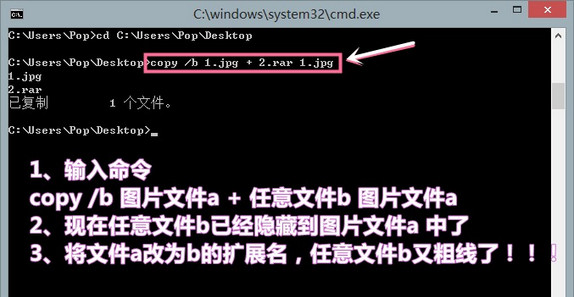 |
|---|
常用文件夹固定在任务栏下
有时候需要经常打开某个文件夹,这个文件夹的路径有时候还比较深。每次都要打开一层层的文件夹很麻烦。这时候只用把这个文件夹拖入到任务栏上的文件夹图标就可以被固定住,以后就可以直接在任务栏上右键打开。取消固定的话右键取消即可。当然前提是你的任务栏固定的有文件夹图标。 |
|---|
摇动一个窗口程序将其他窗口都隐藏,再次摇动恢复其他窗口
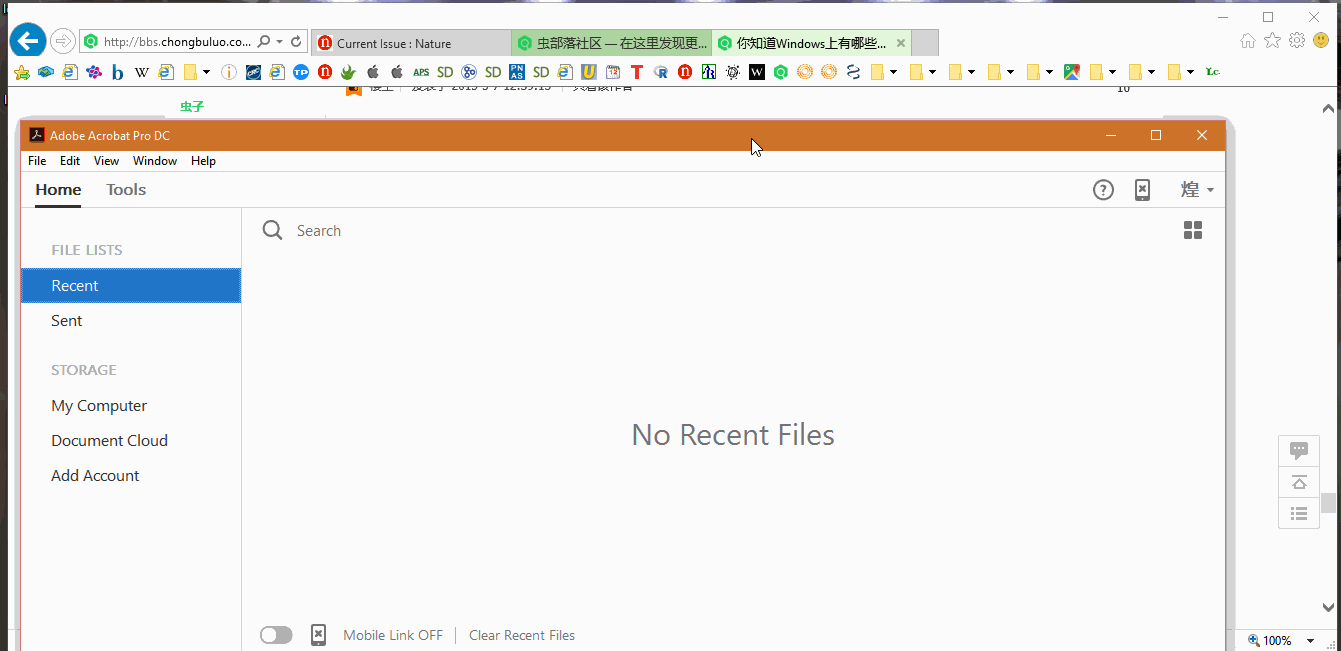 |
|---|
一键关机(同理可设置自动关机等等运行命令)
 在任务栏实现滑动关机功能。 路径C:\Windows\System32,找到SlideToShutDown.exe,右键发送到桌面快捷方式, 就像这样  懒猴,打开属性,设置下文件名和图标 就像这样  醉猴,拖到任务栏固定就ok啦! |
|---|
win10自定义软件快捷键(缺陷是必须“Ctrl+Alt+”开头)
 |
|---|
记事本程序快捷方法
.LOG 记录记事本文件每次的修改时间
只需要在记事本开头输入.LOG(字母大写),这样每次保存之后重新打开就会记录上次的修改时间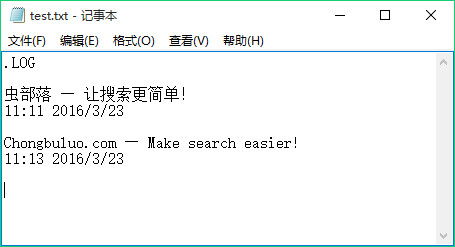 |
|---|
F5 一键插入当前日期时间(和.LOG雷同)
大家都知道F5键可以用来刷新网页,不过它在记事本程序里还有一个作用:一键插入当前的日期和时间。这个看似微不足道的功能有时意外地好用。每写完一条记录或想法,按F5,这就是一个离线的微博哦~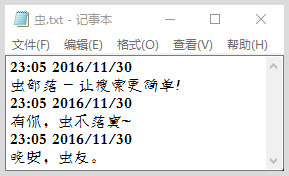 |
|---|
快捷键操作
Ctrl+Shift+T 重新打开刚关闭的网页
| 重新打开刚刚关闭的网页 |
|---|
Win+0-9 快速打开任务栏程序
可以快速启动锁定在任务栏中的前10个对应的程序。如按“Win键+2”即可启动Foxmail |
|---|
Win+方向键 运行程序的窗口设置
| “Win键+↑” 最大化 “Win键+↓” 最小化 “Win键+←” 窗口占左半边屏幕,“Win键+→”相反。 |
|---|
F2 批量命名文件
Windows提供了非常方便的批量重命名文件的功能,在资源管理器中同时选择几个文件,接着按F2键,然后重命名这些文件中的一个,这样所有被选择的文件将会被重命名为新的文件名(在末尾处加上递增的数字)。 |
|---|
Shift+右键 复制文件或文件夹在电脑内的路径
Win+Shift+s win10自带截屏方式,支持任意形状截屏
Ctrl+z 不仅是撤销上一步操作也可以恢复被删除的文件
| CTRL + Z不仅可以撤销被删除的文字,还可以快速恢复被删除的文件(ps:shift+del删除的不能恢复)
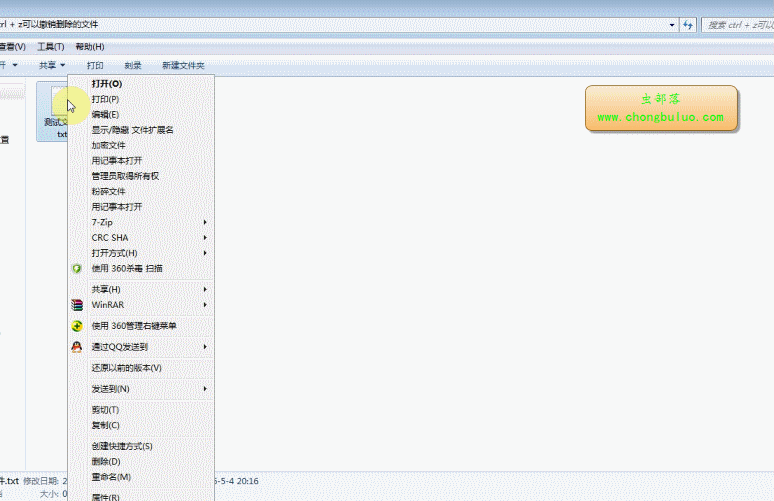 |
| —- |
|
| —- |

